Excel表格是很多人工作中经常用到的办公软件,有时候做好表格发给对方后,总是担心会被不小心做了改动。
如果有这种顾虑,就一定要用上Excel表格的3个“限制权限”,可以根据不同的情况,设置不同保护。下面就来看看可以设置哪些限制吧。
限制一:锁定工作表
锁定Excel工作表后可以防止意外改动,只有输入密码才能解除限制,但如果有多个工作表,需要每个工作表单独进行设置。
设置步骤:
1、打开Excel表格,点击菜单【审阅】列表中的【保护工作表】。

2、弹出对话框后,根据需要设置不同限制,或者全部都限制,然后输入想要设置的密码,点击【确定】后就设置好了。

3、设置后,在编辑Excel表格的时候,就会弹出对话框,提示需要输入密码才可以编辑。

限制二:锁定工作簿
如果一个Excel里有多个工作表,可以设置锁定工作簿,那各个工作表之间就不能移动位置,也不能进行删除、复制、重命名等操作,相当于锁定Excel表格的结构。
但表格的内容还是可以编辑,如果想限制编辑,还要把“限制一”也一起设置。
设置步骤:
1、打开Excel表格,点击菜单【审阅】列表中的【保护工作簿】,弹出对话框后输入想要设置的密码,点击【确定】即完成设置。

2、设置后,Excel表格的结构就无法更改,点击“工作簿”时,可以看到很多选项都是灰色状态,无法选择。

还会弹出对话框,提示“工作簿有保护,不能更改”。

限制三:锁定部分区域无法编辑
如果希望Excel表格只是部分数据不能被编辑,可以使用“锁定部分区域”的限制权限。
设置步骤:
1、打开Excel表格,点击表格右上角的“三角符号”,或者使用快捷键“Ctrl+A”,选定整个表格。
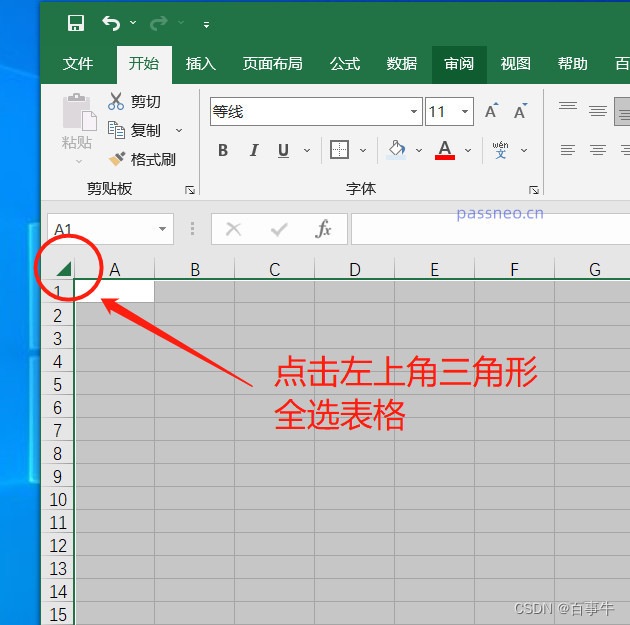
2、在表格上点击鼠标右键,选择【设置单元格格式】。

3、弹出对话框后,点击【保护】选项,然后把【锁定】前的“打钩”去掉,再点击【确定】。
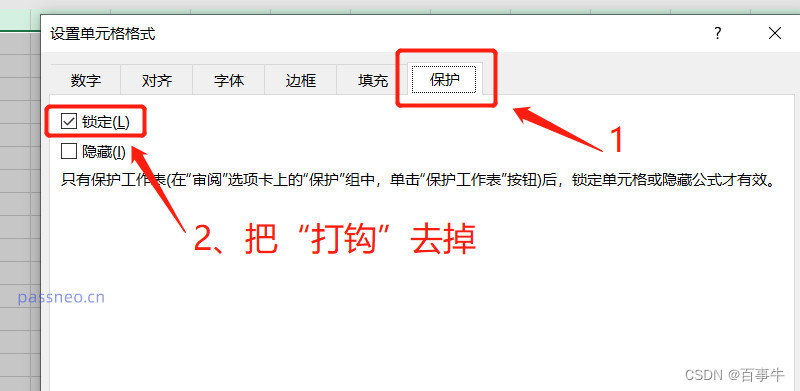
4、在表格中,选定需要锁定的区域,再点击鼠标右键,选择【设置单元格格式】。

5、再次弹出对话框后,这次是把【保护】选项中的【锁定】勾选上,再点击【确定】。
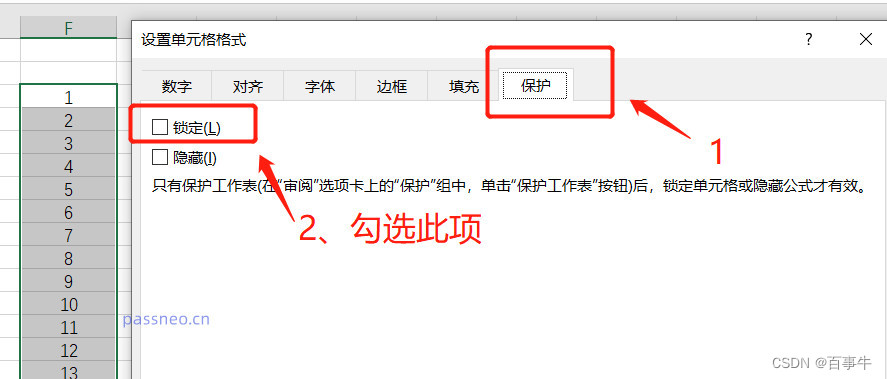
6、回到表格菜单栏,和设置“限制一”一样,点击【审阅】中的【保护工作表】,然后输入密码并确认即可。
完成后,原先选定的区域就无法编辑,其他区域可以正常编辑。
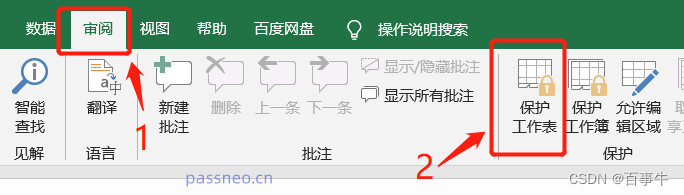
以上三种Excel表格设置“限制权限”的方法,如果不需要了,都是可以撤销的。
取消“限制一”和“限制三”,可以Excel表格中点击菜单【审阅】列表中的【撤销工作表保护】,然后在弹出的对话框中输入原本设置的密码,点击【确定】后,限制就撤销了。
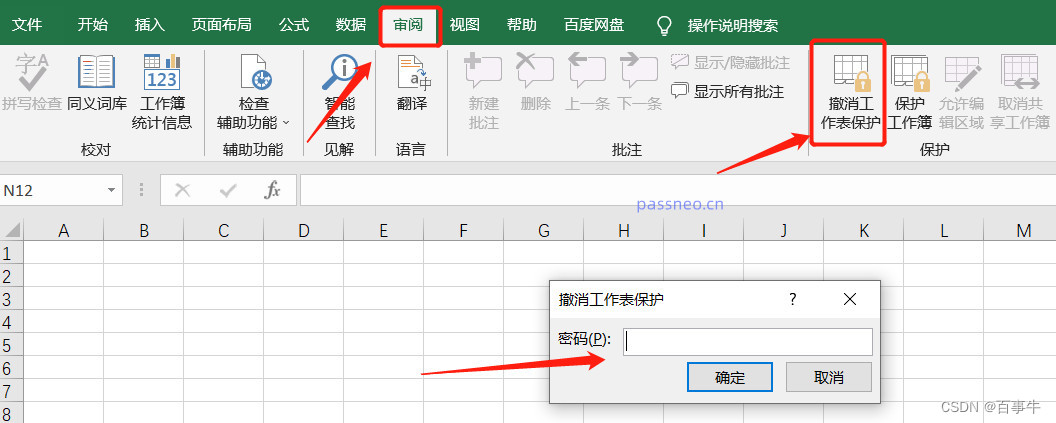
取消“限制二”,则点击菜单中【审阅】列表中的【撤销工作簿保护】,也是一样,在弹出的对话框中输入密码即可撤销限制。

需要注意的,无论撤销Excel的哪种“限制”,都需要输入原本设置的密码,不然就无法撤销了。
如果真的忘记密码怎么办?Excel表中没有忘记密码的选项,所以这种情况我们需要借助其他工具,比如小编使用的工具,可以不用密码,直接去除Excel表格的各种限制。
在工具中,点击【解除限制】选项,再导入Excel表格即可。

解除限制后的Excel表格会生成新的表格,点击【前往查看】打开文件夹即可看到。











 文章介绍了如何使用Excel的三个限制功能来保护表格不被意外修改。包括锁定工作表以防止整体改动,锁定工作簿以保护表格结构,以及锁定部分区域以限制特定内容的编辑。设置和撤销这些限制都需要密码,如果忘记密码,可以使用专门工具解除限制。
文章介绍了如何使用Excel的三个限制功能来保护表格不被意外修改。包括锁定工作表以防止整体改动,锁定工作簿以保护表格结构,以及锁定部分区域以限制特定内容的编辑。设置和撤销这些限制都需要密码,如果忘记密码,可以使用专门工具解除限制。
















 1万+
1万+

 被折叠的 条评论
为什么被折叠?
被折叠的 条评论
为什么被折叠?








